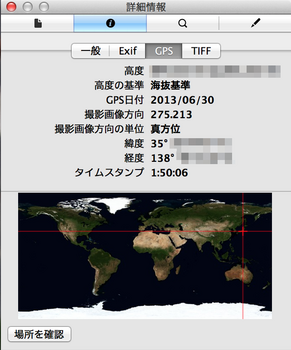タイムセールでゲトーーーー! [IT]
Amazonのタイムセールで、残り14分の時に発見♪
前から欲しいなーーーーと思っていたので、思わずポチっちゃいました。(^^;
5760円でした。(※今は通常価格に戻っています)
TAXANのMeoBankSDPlus。
WiFiカードリーダ&ルータです。
取り敢えず”何でもイン”のスグレモノ。
表面はゴム系のコーティングで滑りにくくなっています。

SDカード、USBメモリはもちろん、外付けHDDもOKでしたよ。これは使えますね。
専用アプリでのアクセスのほか、HTTPプロトコルでアクセスできるので、PDFなどをiBooksに移動するのも楽々。Safariでアクセスして「iBookで開く」とやるだけ。PDFを扱うことの多いOhdon的には、これは非常に助かります。
充電用バッテリとして使う場合、出力が1Aなので恐らくiPadは充電できません(未確認)。ここだけ要注意。それ以外は、高機能でなかなか良いガジェットと思います。残るは耐久性ですね。(^^;

前から欲しいなーーーーと思っていたので、思わずポチっちゃいました。(^^;
5760円でした。(※今は通常価格に戻っています)
TAXANのMeoBankSDPlus。
WiFiカードリーダ&ルータです。
取り敢えず”何でもイン”のスグレモノ。
表面はゴム系のコーティングで滑りにくくなっています。

SDカード、USBメモリはもちろん、外付けHDDもOKでしたよ。これは使えますね。
専用アプリでのアクセスのほか、HTTPプロトコルでアクセスできるので、PDFなどをiBooksに移動するのも楽々。Safariでアクセスして「iBookで開く」とやるだけ。PDFを扱うことの多いOhdon的には、これは非常に助かります。
充電用バッテリとして使う場合、出力が1Aなので恐らくiPadは充電できません(未確認)。ここだけ要注意。それ以外は、高機能でなかなか良いガジェットと思います。残るは耐久性ですね。(^^;

TAXAN MeoBankSD Plus ワイヤレスSDカードリーダー&WiFiルーター&モバイルバッテリー MBSD-SURP02/BK
- 出版社/メーカー: TAXAN
- メディア: Personal Computers
おうちクラウドwww [IT]
まだまだ続く、消費税増税前の駆け込み購入www
「増税前」の殺し文句が、かみさんの許可を得やすくしていたりwww
これはチャンスwwwwww!
てことで、かねてから気になっていたQNAP。
昨年末にファンレスタイプがリリースされたので、この”チャンス”に購入。(^^;
こちらが筐体。
A4サイズより、少し大きいくらいですかねー。
国内のメジャーなメーカを含め縦型が多い中で、珍しい横型。
かなりコンパクトな印象を受けます。
ファンレスで静かなのも、いいですね。
横型で静かなので、オーディオ(BDレコーダ)の上にチョコンと載せてます。

内蔵したのは、WD Red!
もっともこれは、QNAPの推奨HDDだったから。(^^;
コストと容量の兼ね合いから、今回は2TB x 2台としました。

HDDインストール時、ディスクにエラーがあると後々困ると思い、エラーチェックを実行させたのですが・・・まぁ、時間がかかること。半日以上かかりました。でもエラーチェックしておいて良かったですよ。ネットで割りとよくみかけるような、WDのHDDエラーによるQNAPの停止は、今のところ発生していません。
このQNAP、素人向けの説明書をあまりみかけないので、ある程度サーバ関係の勘所がないと、ネットから必要な情報を探しまわらなければいけないかもしれません。(たまたま自分は仕事関係の知識から、テキトーにいじっているうちに、色々といじれるようになりましたが。)
それにしても、QNAPを立ち上げるだけで簡単にVPNができて、立ちあげと同時に「おうちクラウド」が実現できてしまうのは、実に便利ですね。マルチメディアのサーバとしても問題なく使えています。数年前に購入した、BuffaloのLinkStationよりその差がはっきりと分かるほど速度も速い。更にこのQNAPはホットスワップも可能。2TBあれば、当分の間はバンバン格納できるし。
もっと早く導入しておけばよかったですよ。(^^;)

「増税前」の殺し文句が、かみさんの許可を得やすくしていたりwww
これはチャンスwwwwww!
てことで、かねてから気になっていたQNAP。
昨年末にファンレスタイプがリリースされたので、この”チャンス”に購入。(^^;
こちらが筐体。
A4サイズより、少し大きいくらいですかねー。
国内のメジャーなメーカを含め縦型が多い中で、珍しい横型。
かなりコンパクトな印象を受けます。
ファンレスで静かなのも、いいですね。
横型で静かなので、オーディオ(BDレコーダ)の上にチョコンと載せてます。

内蔵したのは、WD Red!
もっともこれは、QNAPの推奨HDDだったから。(^^;
コストと容量の兼ね合いから、今回は2TB x 2台としました。

HDDインストール時、ディスクにエラーがあると後々困ると思い、エラーチェックを実行させたのですが・・・まぁ、時間がかかること。半日以上かかりました。でもエラーチェックしておいて良かったですよ。ネットで割りとよくみかけるような、WDのHDDエラーによるQNAPの停止は、今のところ発生していません。
このQNAP、素人向けの説明書をあまりみかけないので、ある程度サーバ関係の勘所がないと、ネットから必要な情報を探しまわらなければいけないかもしれません。(たまたま自分は仕事関係の知識から、テキトーにいじっているうちに、色々といじれるようになりましたが。)
それにしても、QNAPを立ち上げるだけで簡単にVPNができて、立ちあげと同時に「おうちクラウド」が実現できてしまうのは、実に便利ですね。マルチメディアのサーバとしても問題なく使えています。数年前に購入した、BuffaloのLinkStationよりその差がはっきりと分かるほど速度も速い。更にこのQNAPはホットスワップも可能。2TBあれば、当分の間はバンバン格納できるし。
もっと早く導入しておけばよかったですよ。(^^;)

WD Red 3.5inch IntelliPower 2.0TB 64MBキャッシュ SATA3.0 WD20EFRX
- 出版社/メーカー: WESTERNDIGITAL
- メディア: Personal Computers
写真に含まれる個人情報を削除する [IT]
昨日届いたカメラもそうですが、iPhoneやAndroidなどの携帯端末でも、写真を撮影するとExifと呼ばれる情報が写真に記録されます。撮影条件、撮影日時の他に、GPS情報(=ジオタグ)なども保存できるので、旅行の記録などとしてはなかなか便利です。しかし、これらの情報を含む写真を不用心にネットにアップすると、自分の知らないところで自分の知らない人に自分の居場所や周囲の様子を知られてしまうことになります。犯罪にもつながるケースがあるとかで、気をつけたいところですね。
以下に、私が普段利用しているものを中心に、簡単にまとめました。
と言うかー、iPhoneやデジカメで、ジオタグの記録をしないように設定しておけば、わざわざ消す必要もないですねwww。
iPhoneの場合は、「設定」→「プライバシー」→「位置情報サービス」→「カメラ」でON/OFFできます。
以下に、私が普段利用しているものを中心に、簡単にまとめました。
Exif(特にジオタグ)を確認する
Macの場合
Windowsの場合
※以下、Windows7の場合です。- 写真ファイルをセレクトする
- 右クリックして「プロパティ」→「詳細」タブ ※この状態で、「プロパティや個人情報の削除」と言うリンクも出てきますが、なぜかGPS情報が上手く消せなかったりします。
標準ツールでExifを削除する
Exifを持つことのできないフォーマットに書き出せば簡単に消せます。例えば、Macの場合は「プレビュー」で、Windowsの場合は「ペイント」で写真を開き、PNG形式で保存しなおすことで、Exif情報がなくなります。なおアップロード先がPNG形式を受け付けないような場合は、PNGを再度JPG等に保存しなおします(BMP形式でもExifは消えますが、ファイルが大きくなります)。便利ツールでExifを削除する
ツールを使えば簡単にExifを確認、削除することができます。以下一例です。- ImageOptim(Mac用):ファイルを放り込むだけ。
- EXIF Eraser(Win用):ディレクトリ内のファイルのExifを一気に削除。
iPhone/AndroidでExifを削除する
- Loooks(iPhone用):Exifの確認、一括削除
- TrashExif(iPhone用):Exifの確認、一括削除。起動時自動削除もあり。
- Androidアプリは、こちらから(自分で試用していないので、ご参考までに)。
Web上の写真のExifを確認する
既にアップロードしてしまった写真のExifを確認するのはちょっと面倒。以下のプラグイン(拡張機能)を使うと、比較的簡単に写真のExifを確認することができます(※サムネイル表示された写真の場合、Exifが正しく表示されない可能性があります。拡大表示などすると正しく表示されるようです)。画像の部分にマウスカーソルを持っていくか、画像上で右クリックすることでExifを確認することができます。詳しくは各ツールの説明等をご覧ください。- ExifExt(Safari用)
- Exif Viewer(Chrome用)
- Exif Viewer(Firefox用)
と言うかー、iPhoneやデジカメで、ジオタグの記録をしないように設定しておけば、わざわざ消す必要もないですねwww。
iPhoneの場合は、「設定」→「プライバシー」→「位置情報サービス」→「カメラ」でON/OFFできます。
意外と当たるんだね [IT]
いやぁ、久しぶりのブログです。
遠征ライブがあったり、パーティでライブ出演したりと、このところ休日はずっと出っぱなし。
更に、2月の3連休はインフルになって39度から熱が出たりで・・・。
それはともかく、コーヒーが好きでしてね。
寒いところで飲む缶コーヒー、結構好きだったり。
毎日飲むんですけど、先週、今週と立て続けにこんなものが当たりまして。

左側がモバイル用スピーカ。
右側がメモリカードリーダ・ライタ。
ジョージアのこのキャンペーンですわ。

「運がいいかも♪」と思う一方で、ドリームジャンボの運をこんなところで小出しに使っちゃったような気もしたり。(^^;
ちなみに、カードリーダの方はなかなか良さげでしたが、スピーカの方は生のiPhoneの方がずっと良い音でした。
なーんやそれ。
遠征ライブがあったり、パーティでライブ出演したりと、このところ休日はずっと出っぱなし。
更に、2月の3連休はインフルになって39度から熱が出たりで・・・。
それはともかく、コーヒーが好きでしてね。
寒いところで飲む缶コーヒー、結構好きだったり。
毎日飲むんですけど、先週、今週と立て続けにこんなものが当たりまして。

左側がモバイル用スピーカ。
右側がメモリカードリーダ・ライタ。
ジョージアのこのキャンペーンですわ。

「運がいいかも♪」と思う一方で、ドリームジャンボの運をこんなところで小出しに使っちゃったような気もしたり。(^^;
ちなみに、カードリーダの方はなかなか良さげでしたが、スピーカの方は生のiPhoneの方がずっと良い音でした。
なーんやそれ。
タグ:ジョージア
【MEGA】50GB無料ストレージ、キタ━(゚∀゚)━! [IT]
無料のクラウド・ストレージ、BOXなどがたまに「50GBキャンペーン」などをやっていたりしますが、普通に50GB無料のクラウド・ストレージが登場しましたよ♪
その名は、MEGA。
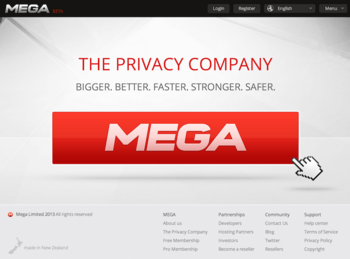
ユーザ名、メールアドレス、パスワードを設定して、届いたメールで承認処理をしたらすぐに使えます。スマホ用アプリは”Coming soon”だそうです。(^^;
どうやらMEGAUPLOADをやっていた人が新たに始めたサービスみたいですね。
その名は、MEGA。
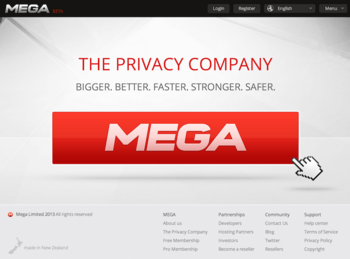
ユーザ名、メールアドレス、パスワードを設定して、届いたメールで承認処理をしたらすぐに使えます。スマホ用アプリは”Coming soon”だそうです。(^^;
どうやらMEGAUPLOADをやっていた人が新たに始めたサービスみたいですね。